SET:1:1:ESC:F:TEST:4:::−ゼ:−ポ:−ゾ:げ:ESC:
CFP:1:1:1:2:1:DC:2:CFP:2:1-2:STOP:
DATAというプログラム文があるのですが、
マニュアルには表作成のキー入力の代行の方法が載っており、
一般にはこのEコマンドの使用法しか知られていないようです。でも
DATA-% 文は連続した変数のデータの与え方としてBASICの
READ-DATA構造と似た方法ができて、代入文のつづくオートより後の改変が
楽で綺麗なプログラムが書けます。方法は
ACCP文の入力部分は普通「?」ですが、そこを
「%」にするとDATA文の内容を読み込むという手順です。CFP后 全ページをソートするのが一般的ですが、SVL:2:PAGE:Vファイル名::LDL:2:PRUN:なんて荒技でもできます。
SC,SL,SR
にもビクともしない項目行ぐらいはできます。たゞ @[項目名]にその全角空白もいりますが…(^^;
追記:某氏からのレポートによるとバックタブ・裏画面に置いてのクリックでは コマンド行に取り込めないそうです。気が付かなかったな(^^)ゞ
EDで41文字以上の表題を作り 日付表示を右に追いやると固定されます。
Tなどを掛けると30文字分しか表示しませんし 作成日は訂正日に変わって
いますがページを読み出すと元のままです
TMはご存じのように高速でクロス集計を行うすぐれ物のコマンドなのですが
どの列、行に項目が集計されるかは、「やってみなくてはわからない」状態で
桁数が少ないと、「どーでもいい」データが集計されて必要なデータが
「その他」に括られてしまうことがあったり
前回の集計表と今回の集計表の列や行の並び方が異なり 比較するには
ソートやILBが必要になったりします 例えばTPで前月比表なんかを
出すのにかなりのテクニックを要します
ここでTMの列や行は、データのページを先頭から順番に見ていって、
今までにない項目があると列や行を追加していく_といった性格を利用します。
つまりデータの先頭に集計して欲しい順番にデータを
集計数値や文字は空白セルにして書き込んでおくと思いどうりの表が
できあがるのです
[AUTO名] GOTO *ST: F=1,72,1 *ST … オートプログラム …とするテクニックです。
もちろんSETXでF行は3に直してありますし、*ST以下のオートは全て計算行
になっています。
で、ナゼこれが便利かと言うと…SHUが使えるのですv(^^)
変数がバッティングしたりまとめたい時は一発変換してくれますし、
やゝこしい場合など色を特定のコマンドのある行に付けてくれます…
1,72,1とページを3つに分けているのは、
1列目にアスタリスク「*」を置いてラベルにすると
ラベルが目だってデバッグが楽ですし、
SHU::C1=" ":検索条件…とするとラベル行は検索から省かれます。
同様に"*"=C3,C1=" " としてみると3列目にコメントマークが入り、
横の桁数に余裕があればコメント文が4列目にICで入力可能です
X:BL:2:X:
としてからILBを行うか、DOCの后MLやDLを行います。でも、
ILB:A:2:ML:2-H-5:T+1:とすると、コピーや移動・削除する行をクリックや
キーインする必要もなく、裏のフォーマット行も保たれたまヽです。
『仕事は=』の状態からならHELPアイコンを押すなりHELPコマンドで、
何度かクリックをすればオート命令のヘルプに行き着くのですが、コマンド実
行中は機能別命令一覧になりトピックにも表れません。オート命令はヘルプの
キーワードにも含まれず、つまりED中はヘルプを見ながらオペランドを指定
しずらいのです。
- AUTO_CMD.HLP オートプログラム
- ERR_MSG.HLP エラーメッセージ解説
- FNC_CM2.HLP 機能別命令一覧
- FNC_CM3.HLP 機能別命令一覧
- FNC_CMD.HLP 機能別命令一覧
- MAINMENU.HLP マイツールヘルプ(メイン)
- MY_WORD.HLP 用語解説
でも、例えばED前にヘルプを呼び出すとオートプログラムヘルプなどや、
エラーメッセージ解説が呼べます。但しヘルプオプションの表示を「手前
に表示しない」に指定をしないとヘルプが常に前に出て表画面が見づらいです(^^)
あと「トピックの検索」画面から適当にナニかを選択し「トピックの表示」画面だ と画面上のバーにファイルポインタがありますので、そこから「開く」→ 上に挙げたヘルプファイル名でも呼び出せます。
CPS命令ですが
その時『新しい長さは:』で1〜6を実行すると、FSで作るような印刷サイズに変わります。CPS:1:B5縦CPS:2:A4縦CPS:3:B4縦CPS:4:B5横CPS:5:A4横CPS:6:B4横
R:+:W:*:を繰り返すと元へ戻るという荒技があります。- 先ずプロテクトの掛かった No.1のフロッピがあったら、その中に catalog.aut masf ttlf の3つのファイルがある筈。
- その中の ttlf ファイルの名前を変える。ttlf の上で右クリックするとメニューが出て来るからその中から「名前の変更」を選んで適当に変える。
- フロッピーを
INIした真新しいフロッピーNo.2に変えて、Aドライブを開く。 - そこに ttlf がある筈だから、取り敢えずデスクトップにでもドラッグすると デスクトップにコピーされる。
- フロッピーをNo.1に戻す。エクスプローラでAドライブを開く。
- デスクトップから ttlf をAドライブにドラッグしてコピーする。
- マイツールを立ち上げて
T:A:してもタイトルは何にも見えないけどR:A1は出来る。 - 読出したファイルを
w:*::で同じ場所に書込むと あ〜ら不思議、何にも見えなかったタイトルが書込んだ所だけ見えるしプロテクトも消えている。
でも単純に
Pとすると、単独用紙が主流な現在では2ページ目からは項目行のない紙になります。それを避けるには1ページの印刷にちょうど良い行数の桁数に
CPSをして、サブページにでも書き込みPDをするのです。でも、H行やT行−つまり計算行の一番上と下−に罫線が2重に掛かることがよくあります。また予備行数を持つ場合、それを元に戻すのを忘れると、検索結果を同一ページに書き込む場合に無限検索を起こしかねません。
ここであらかじめDRL::をした拡張ページをサブページに書き込み、最終ページが11だったとします。
PAGE:S1-11::DL:K:DRL::PRUN:としPD:S1-11:とすれば、見出し行の指定(SETの15)があっても旨くいきます。
見出し行の指定(SETの15)が0の場合は
PAGE:S1-11:N:DL:K:DRL::P:PRUN:でも構わないでしょう
DATEコマンドを使うのですが、MSDOSからのコマンドの為システムクロックまで変更します。ここで
DATEMYと入力をすればシステムクロックを変更することなくマイツール内部の日付だけが変わります。オートで使用する場合は、
DATEMY::とすると、Z35〜Z36に変更日付が入ります。DATE::のままだとシステム日付を取得するので注意してください。BMPWで保存して他のアプリに貼り付けると黒地に白の文字の
非常に見づらいグラフィクが受け渡されますSETDで画面を白地にしても変わりありません。
それで、グラフ画面をアクティブにしてグラフ画面にマウスカーソルを合わせ右クリックをすると
画面がリバース(白黒逆転)します。ここでツールバーのクリップか CTRL+C でクリップボードにコピーします。
これで、黒地のグラフが白地になって好きなアプリに貼り付けても違和感がなくなります。
クリップボードへの取り込み方法の改善 教唆して下さった真愚さん、感謝m(_ _)m
では、参考例を…2003年の阪神タイガースの貯金推移です。
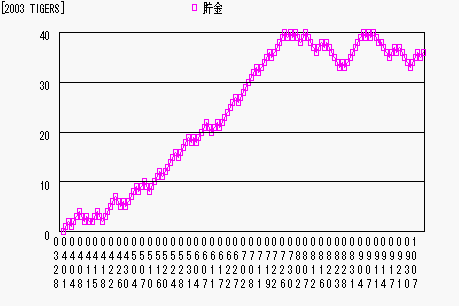
HTMLに貼り付けても黒地じゃないから印刷してもインク量が少ないです(^^;
尚、このグラフは別のページで紹介しているデータを、オート集で紹介している方法で項目表示を間引いています